- Tukar AVI kepada MOV dan format lain melebihi 800.
- 120 × pecutan terbina dalam untuk penukaran pantas.
- Kotak Alat Kaya yang membantu anda mengalih keluar tera air, membuat gif dan banyak lagi.
- Berbilang pilihan penyuntingan video dan audio untuk memangkas, memisahkan, menggabungkan dan menambah kesan, dsb.
Cara Menukar AVI menjadi MOV dengan pantas secara dalam talian / luar talian
AVI (Audio Video Interleave) ialah format bekas multimedia yang dibangunkan oleh Microsoft untuk program Windows seperti Windows Media Player atau Windows Movie Maker. Walaupun MOV dibangunkan oleh Apple untuk macOS dan aplikasi QuickTimenya. Jadi ia boleh dihadkan untuk memainkan fail video AVI pada komputer Mac. Dan anda tidak boleh memainkan AVI pada QuickTime mahupun mengeditnya dalam iMovie atau Final Cut Pro. Setiap kali anda perlu menukar AVI kepada MOV untuk tujuan yang berbeza, anda memerlukan penukar video yang baik yang boleh membantu anda menyelesaikan kerja dengan cepat dengan kualiti tinggi. Di sini kami akan memperkenalkan 5 penukar video yang mudah digunakan untuk anda tukar AVI ke MOV dalam talian atau luar talian.

KANDUNGAN HALAMAN
Bahagian 1. Cara Batch Menukar AVI kepada MOV Dengan Pantas Luar Talian
Jika anda sedang mencari penukar AVI ke MOV berkuasa luar talian, Penukar Video Vidmore boleh menjadi pilihan utama anda. Ia merupakan penukar video berbilang format yang komprehensif dan profesional yang menyokong 200+ format video dan audio serta lebih 100 pratetap untuk semua peranti popular termasuk iPhone 16, iPad, Sony PlayStation, TV dan banyak lagi terbaharu. Selain itu, anda juga mempunyai kawalan penuh terhadap kualiti video. Anda boleh memilih untuk mengekalkan kualiti asal video AVI anda, termasuk dalam 1080p HD dan 4K Ultra HD. Anda juga boleh menggunakan editor video terbina dalam untuk memangkas, memutar, memangkas video, mengedit kesan video, meningkatkan kualiti video, dsb. Apatah lagi, ia boleh menukar pelbagai video AVI kepada MOV dalam kelompok pada kelajuan yang pantas.
Ketahui cara menukar AVI ke MOV di luar talian dengan Vidmore Video Converter.
Langkah 1. Muat turun percuma, pasang dan lancarkan Penukar AVI ke MOV ini pada PC Windows atau Mac anda.
Langkah 2. Klik Tambah Fail di sudut kiri atas untuk menambahkan satu atau lebih fail AVI ke perisian.

Langkah 3. Klik menu lungsur turun di lajur Profil dan pilih format output sebagai MOV. Atau anda boleh mencari MOV di kotak carian secara langsung.

Langkah 4. Pilih jalan untuk menyimpan fail MOV yang ditukar.
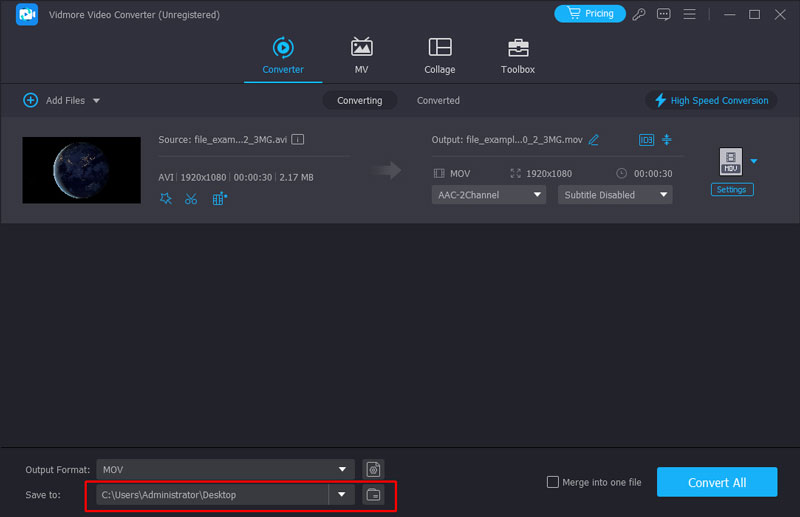
Langkah 5. Akhirnya klik butang Convert untuk mula menukar AVI ke MOV. Anda dapat melihat proses penukaran di antara muka utama secara langsung.
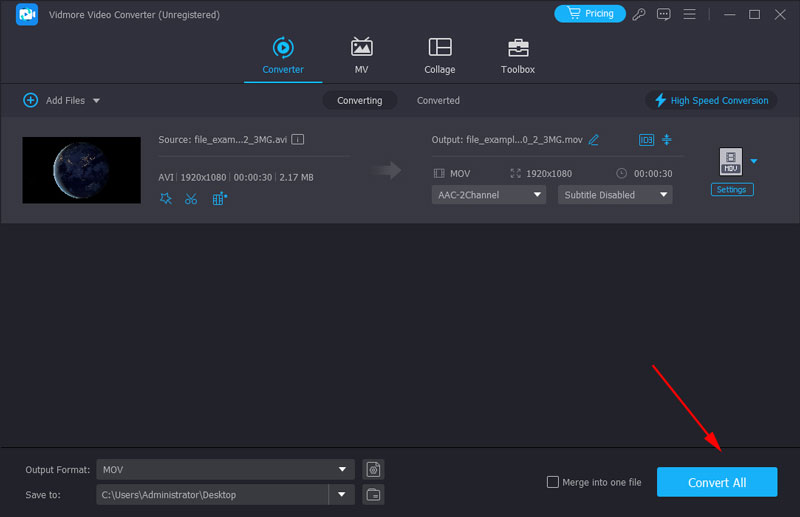
Tunggu sebentar dan anda akan mendapat fail MOV yang ditukar dengan kualiti tinggi.
Bahagian 2. Bagaimana Menukar AVI kepada MOV secara Online Percuma
1. Tukar AVI kepada MOV dengan Penukar Video Dalam Talian Percuma Vidmore
Penukar Video Dalam Talian Percuma Vidmore membolehkan anda menukar semua format video dan audio dengan mudah tanpa kehilangan kualiti dalam 3 langkah secara percuma. Ia berfungsi dengan baik pada kedua-dua Windows dan macOS. Format video dan audio yang disokong termasuk MP4, AVI, MKV, WMV, MOV, FLV, MP3, FLAC, M4A dan banyak lagi. Terdapat butang Tetapan di sebelah fail video anda, yang membolehkan anda melaraskan tetapan profil sebelum penukaran. Anda boleh pratetap resolusi, pengekod, kadar bit, dsb. untuk membuat video yang lebih baik.
Kelebihan
- Benar-benar percuma dan mudah digunakan.
- Tidak ada batasan pada ukuran fail yang dapat anda muat naik.
- Sokong hampir semua format video dan audio yang popular.
- Penukaran kumpulan disokong.
Lihat langkah di bawah untuk menukar AVI ke MOV dalam talian secara percuma.
Langkah 1. Buka penyemak imbas web anda dan arahkan ke https://www.vidmore.com/free-online-video-converter/.
Langkah 2. Klik Tambahkan fail untuk ditukar dan anda akan diminta memuat turun pelancar kecil. Muat turun dan pasangkannya di komputer anda.

Langkah 3. Sekarang kembali ke laman web dan klik Tambah fail untuk menukar lagi untuk memuat naik fail video AVI dari komputer anda. Anda boleh menambah satu atau lebih fail AVI secara serentak. Kemudian pilih format output sebagai MOV.

Langkah 4. Akhir sekali, klik "Tukar" untuk memilih folder tempat anda ingin menyimpan fail MOV yang ditukar dan mulakan proses penukaran.
2. Pindahkan AVI ke MOV melalui Penukar Dalam Talian
Penukar Dalam Talian menyokong semua jenis penukaran antara video, audio, imej dan dokumen. Dengan penukar AVI kepada MOV, anda boleh menukar AIV kepada video MOV dengan mudah untuk peranti Apple anda. Ia juga menyediakan output berkualiti tinggi, tetapi kelajuan penukaran banyak berkaitan dengan Internet. Anda perlu membatalkan penukaran dan ulangi jika terlalu perlahan.

Kelebihan
- Penukar dalam talian percuma ini membolehkan anda memuat naik fail atau memasukkan URL sumber secara alternatif.
- Anda juga dibenarkan membuat klip video dengan menetapkan waktu mula dan waktu tamat video.
- Selepas AVI ditukar menjadi MOV, penukar dalam talian percuma ini membolehkan anda berkongsi fail MOV ke Facebook, Twitter dan lebih banyak platform media sosial. Anda juga boleh menghantar fail MOV yang ditukar ke telefon anda.
Keburukan
- Anda hanya boleh memuat naik fail video AVI hingga 200MB.
- Anda hanya boleh menukar satu fail AVI sekali sahaja.
3. Tukar AVI kepada MOV melalui Convert.Files
Converfiles.com adalah proses penukaran fail berasaskan web yang juga membolehkan anda menukar AVI ke MOV secara percuma. Anda hanya perlu memuat naik fail AVI dan memilih MOV sebagai format fail sasaran, kemudian klik pada butang Convert.

Kelebihan
- Anda boleh memuat naik fail AVI atau memuat turun fail AVI dari URL, kemudian menukarnya menjadi MOV.
- Antara muka halaman web mudah dan senang digunakan.
- Setelah penukaran selesai, penukar AVI ke MOV dalam talian percuma ini dapat menghantar pautan muat turun ke e-mel anda.
Keburukan
- Penukaran kumpulan tidak mungkin dilakukan.
4. Ubah AVI kepada MOV dengan Online-Converter.com
Online-Converter.com dan membantu untuk menukar AVI kepada MOV dengan kualiti yang tinggi. Ia mempunyai 4 sumber fail: cakera komputer, URL, Dropbox dan Google Drive. Anda boleh menukar terus parameter video, termasuk trek audio, codec, kadar bingkai dan banyak lagi. Selain itu, anda boleh menggunting dan memangkas video dengan memasukkan nombor. Oleh itu, anda boleh membuat video MOV untuk platform dan skrin yang berbeza dengan satu alat.

Kelebihan
- Terdapat beberapa sumber di mana anda boleh memuat naik fail AVI anda, anda boleh menyeret fail, memilih fail dari komputer, memasukkan URL, memuat naik fail AVI dari Dropbox atau Google Drive.
- Anda boleh mengubah pelbagai tetapan video dan audio sebelum menukar AVI ke MOV.
Keburukan
- Anda hanya boleh memuat naik satu fail AVI sekali sahaja.
- Anda dibenarkan menamakan semula fail MOV output, tetapi anda perlu mendaftar dan log masuk untuk mengaktifkan fungsi ini.
Bahagian 3. Soalan Lazim tentang AVI ke MOV
Bagaimana untuk menukar AVI kepada MOV dengan VLC Media Player?
Pemain Media VLC boleh memainkan format video dan audio yang paling popular; ia juga boleh berfungsi sebagai penukar AVI kepada MOV. Berikut langkah mudahnya: 1. Klik Fail > Tukar/Simpan pada menu atas. 2. Tambahkan video AVI anda ke senarai dengan butang Tambah. 3. Pilih MOV dalam senarai Profil dan klik Mula.
Bagaimanakah saya boleh menukar AVI kepada MOV pada iPhone?
Tiada apl penukaran AVI kepada MOV lalai pada iPhone, jadi anda perlu menggunakan apl lain. VLC ialah perisian merentas platform. Anda boleh memuat turunnya daripada App Store dan menukar AVI kepada MOV dengan langkah yang sama seperti pada PC.
Bolehkah FFmpeg menukar AVI kepada MOV?
Ya ia boleh. FFmpeg boleh menukar video dan audio kepada hampir semua format. Apa yang anda perlu lakukan ialah memasukkan arahan yang sepadan. Untuk menukar AVI kepada MOV, anda perlu menggunakan arahan: ffmpeg -i AVI file.avi MOV file.mov. Pertama, Buka terminal dengan memasukkan CMD ke laluan. Kemudian, salin baris arahan ke hujung laluan fail dalam terminal. Akhir sekali, tekan Enter untuk memulakan.
Kesimpulannya
Kami telah mengesyorkan 4 mudah untuk digunakan percuma dalam talian AVI ke MOV penukar dan satu program penukaran video desktop dalam siaran ini. Jika anda hanya perlu menukar satu atau dua fail AVI kepada MOV dari semasa ke semasa, ia sudah cukup untuk menggunakan penukar video dalam talian percuma. Tetapi jika anda perlu menukar format video secara berkumpulan dan mengedit kesan video dengan kerap, lebih baik anda menggunakan Vidmore Video Converter untuk melakukan kerja di luar talian.
AVI & MOV


